Instagram meluncurkan fitur baru untuk melengkapi fitur story yang telah dirilis sebelumnya yaitu fitur Highlight / Sorotan.
Highlight instagram adalah lingkaran kecil yang terletak di bawah bio instagram. Highlight ini dapat digunakan untuk display foto / video tertentu.
Dengan fitur ini, pengguna bisa mengepin story yang telah dibagikan secara publik.
Setiap highlight instagram terdapat thumbnail / cover yang terlihat di muka tampilan. Secara default tampilan cover pada sorotan mengikuti foto atau video yang diupload.
Terus, bagaimana cara mengubah cover sorotan instagram?
Saat ini banyak pengguna yang mencari cara untuk mengganti cover ini dengan custom gambar tertentu agar terlihat lebih bagus.
Terdapat beberapa metode yang bisa dilakukan untuk mengubah cover ini. Salah satunya dengan Canva.
Canva sangat direkomendasikan untuk urusan desain yang praktis. Tool ini memiliki banyak pilihan template gratis yang dapat digunakan untuk kebutuhan intagram seperti feed post, story hingga cover.
Terlebih lagi, proses mengedit gambar dengan canva hanya membutuhkan waktu yang relatif singkat serta bisa dilakukan oleh siapapun meskipun pemula.
Oleh karenanya dalam artikel ini akan membahas cara mengganti tampilan cover pada sorotan / highlight instagram keren dengan mudah.
Cara Mengganti Sorotan Instagram
Sebelum mengubah cover, kamu harus memiliki minimal sebuah highlight yang terdisplay di akun instagram.
Jika belum memiliki sorotan / highlight kamu bisa membaca tulisan *Cara Membuat Highlight Instagram Keren.
Setelah memiliki cover, kamu bisa mengikuti langkah mengganti cover pada highlight di akun instagram berikut:
Cara Membuat Cover Sorotan Instagram
Jika belum mempunyai cover, kamu bisa membuatnya sendiri. Mudah kok.
Dalam tutorial ini menggunakan aplikasi Canva yang dapat digunakan gratis di android dan iPhone. Setelah aplikasi Canva terpasang, kamu tinggal ikuti saja langkah berikut:
- Buka canva
- Ketikkan Sampul Sorotan untuk cerita Instagram
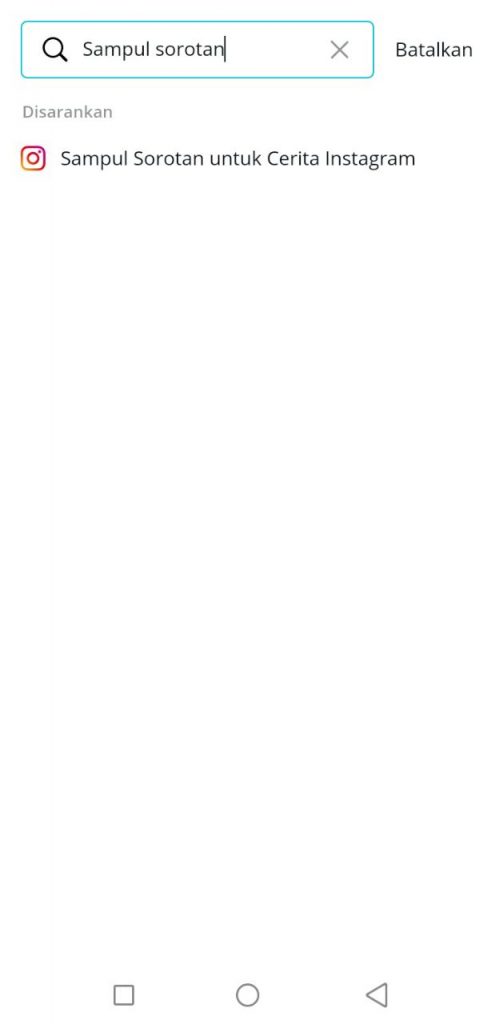
- Pilih salah satu template
- Edit sesuai kebutuhan dengan menambah teks dan gambar
- Klik tanda panah bawah untuk mendownload
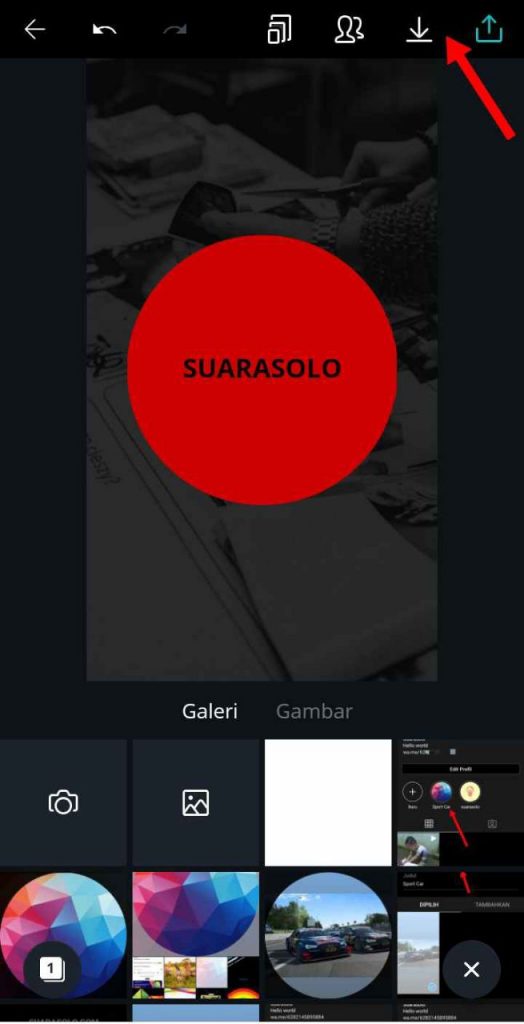
- Selesai
Jika menggunakan Canva di komputer atau laptop, kamu bisa mengatur dimensi cover instagram dengan ukuran 1080 x 1920 pixel.
Dengan menggunakan cover yang dibuat sendiri akan membuat tampilan menjadi lebih rapi serta menjadi berbeda dari tampilan akun lainnya.
Cara Memasang Cover Highlight Instagram
Setelah memiliki cover, kamu bisa memasangnya ke highlight dengan mengikuti langkah berikut:
- Pilih highlight yang ingin diganti covernya
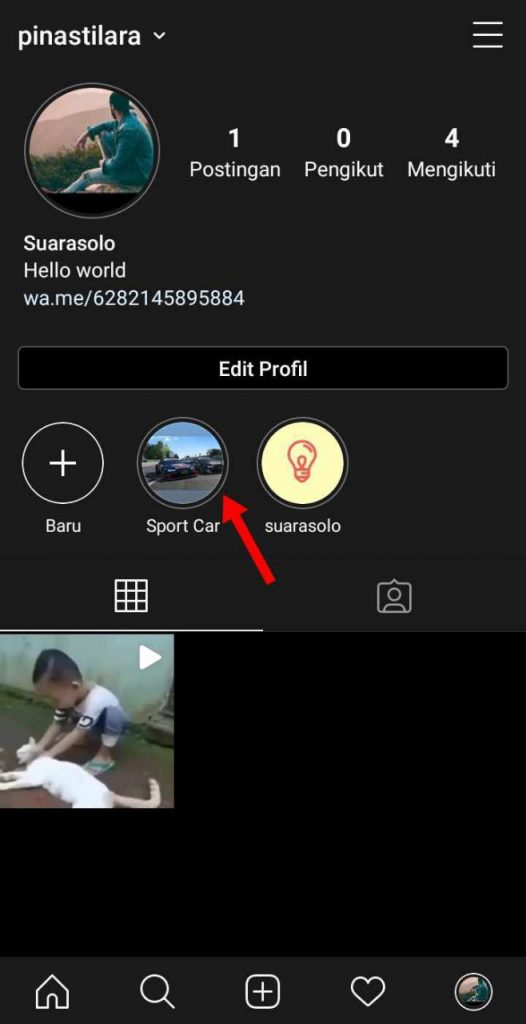
- Pilih tanda titik tiga bertuliskan Lainnya
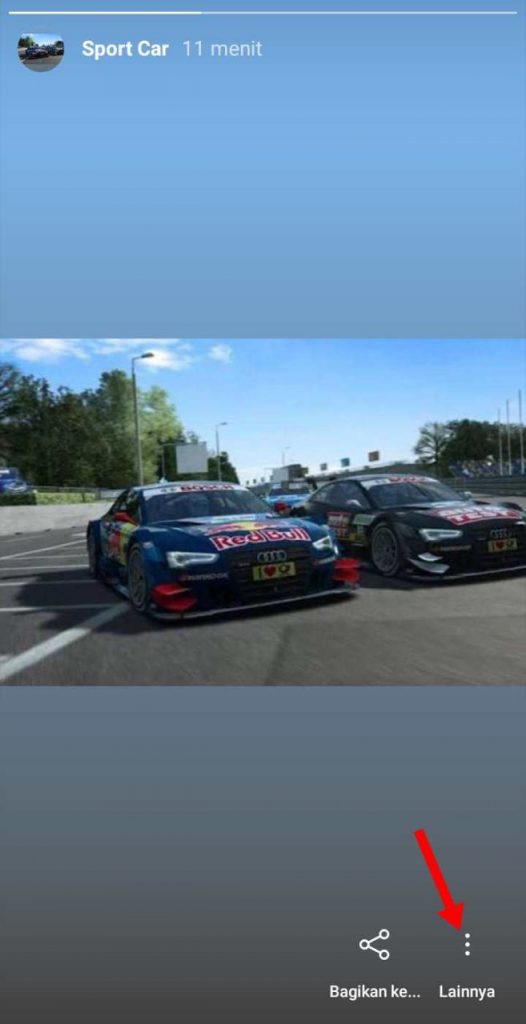
- Pilih Edit Sorotan
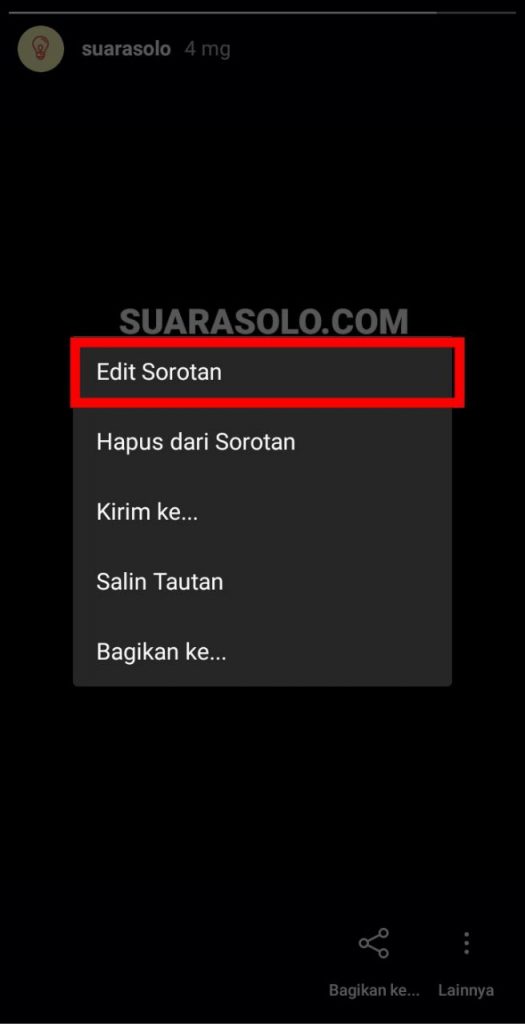
- Pilih Edit Sampul
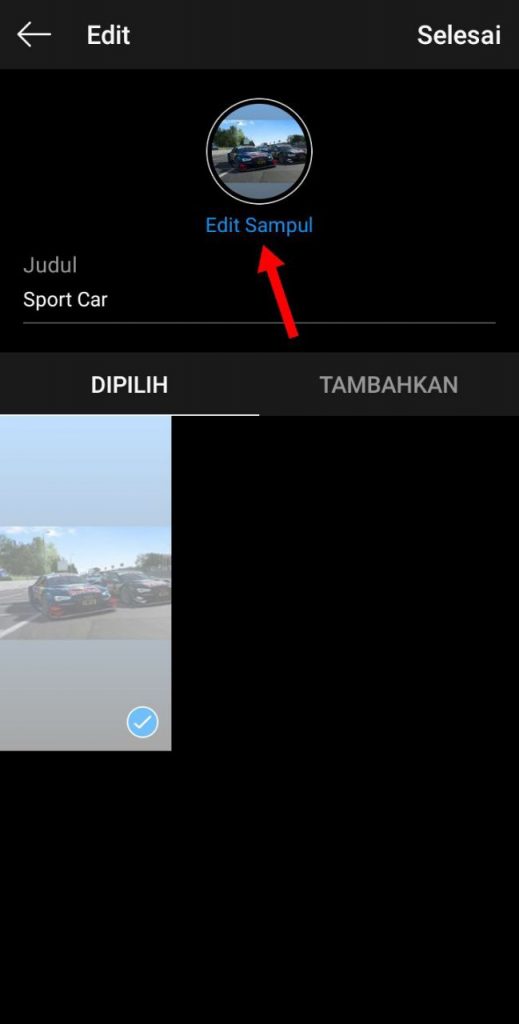
- Klik Icon Gambar kecil
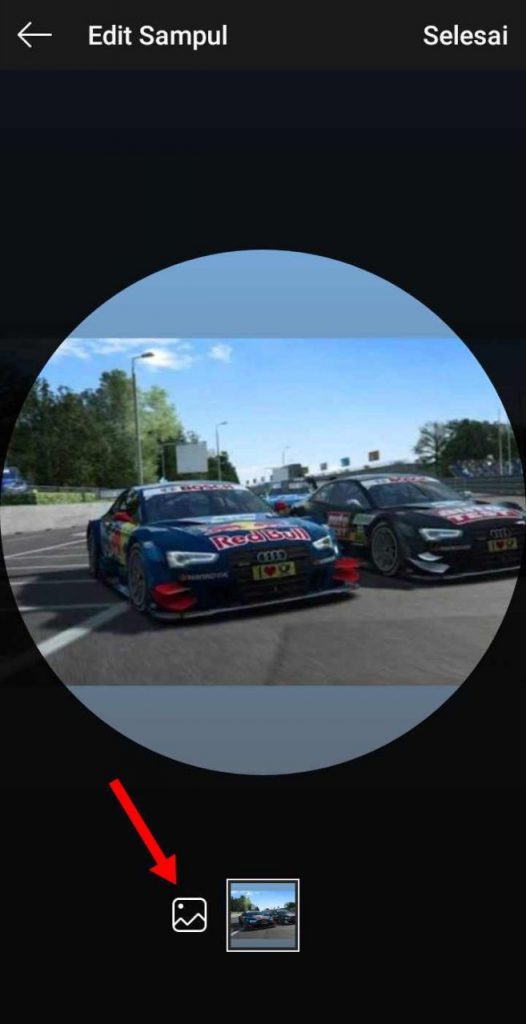
- Pilih cover yang telah dibuat lalu klik Selanjutnya
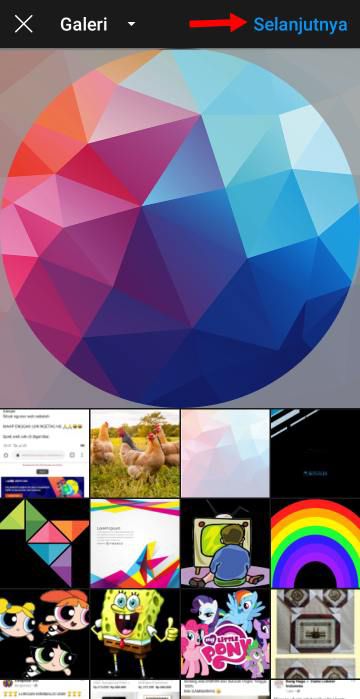
- Pilih Selesai
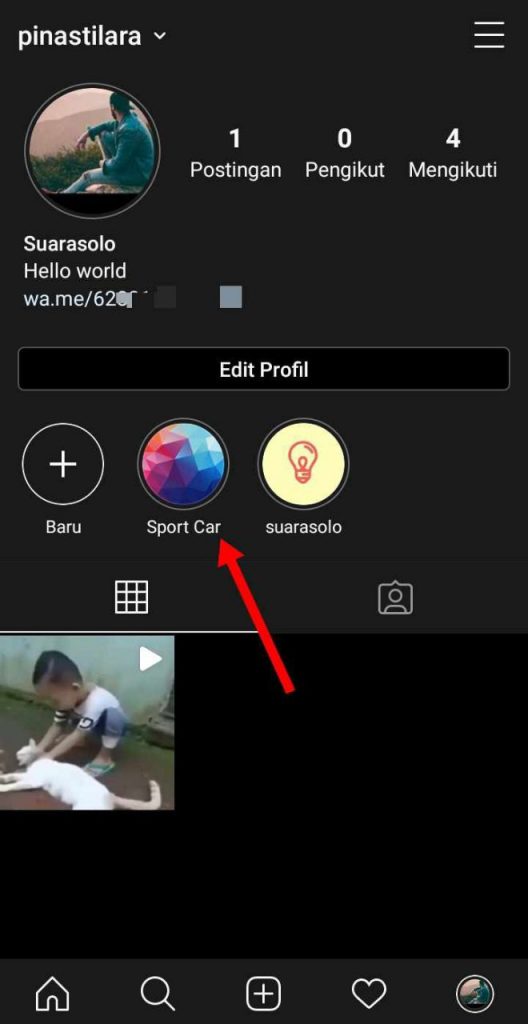
Setelah mengikut langkah tersebut, cover yang ada di sorotan akan berubah dengan tampilan baru.
Selain itu cover highlight instagram biasanya menggunakan icon tertentu. Banyak aplikasi dan situs di internet yang menyediakan icon secara gratis.
Berikut salah satu akun instagram yang menerapkan penggunaan custom cover dengan menggunakan icon sebagai thumbnail.
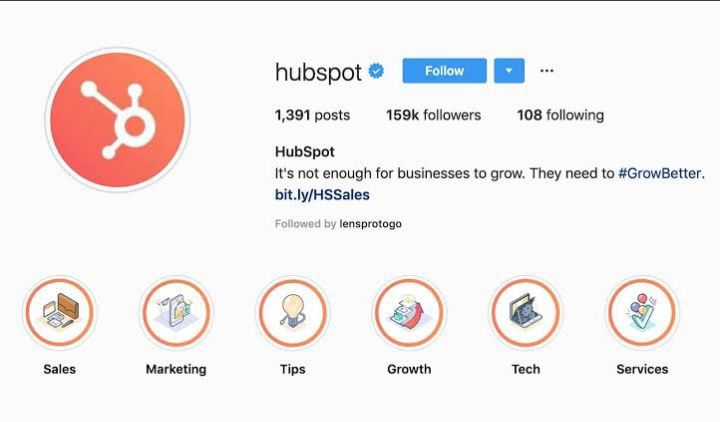
Salah satu situs yang menyediakan icon gratis adalah flaticon. Kamu hanya tinggal mengunjungi situs Flaticon.com lalu tulis di kolom search instagram highlight.
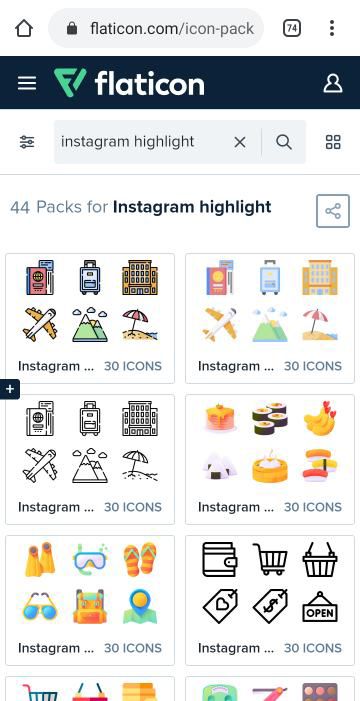
Akhir
Story yang dibuat menjadi sorotan / higlight akan tetap tampil pada halaman muka instagram meskipun story asli sudah menghilang.
Kamu bisa menghapus sorotan ini sewaktu – waktu dan menggantinya dengan sorotan lainnya.
Demikian artikel tentang Cara Mengganti Sorotan / Highlight Instagram Keren Terbaru. Semoga bermanfaat.
 suarasolo Portal informasi teknologi, game dan android
suarasolo Portal informasi teknologi, game dan android



